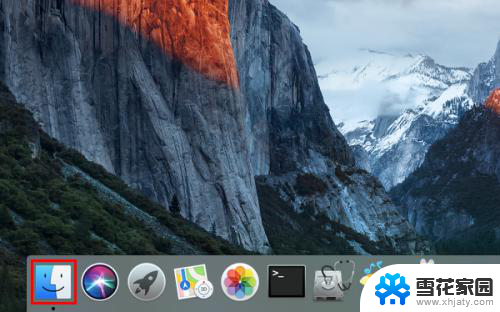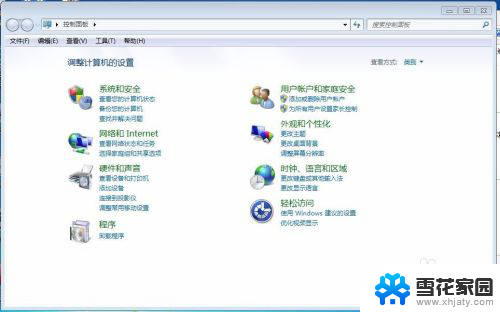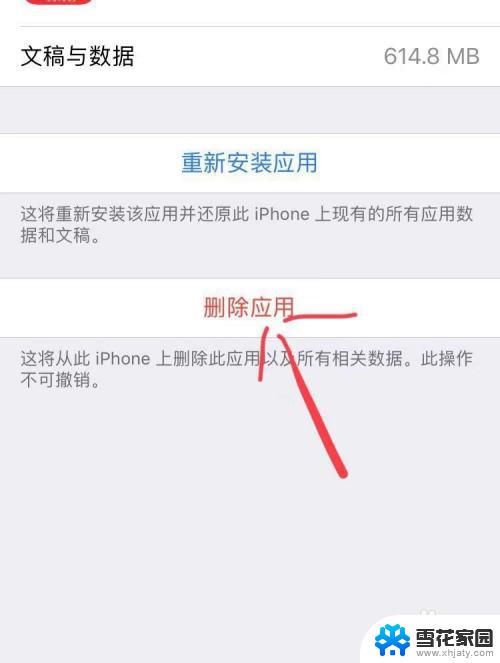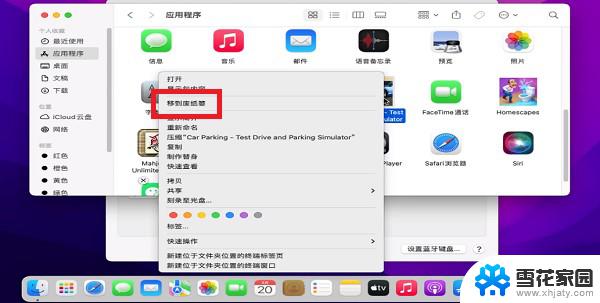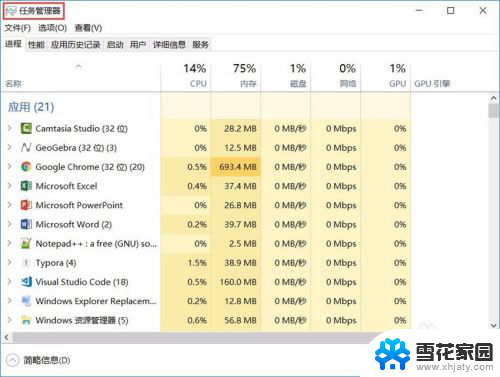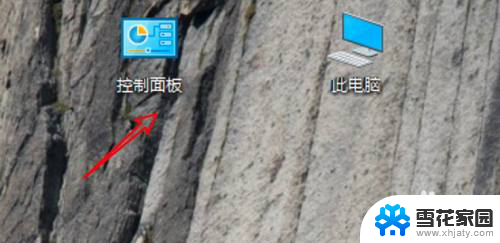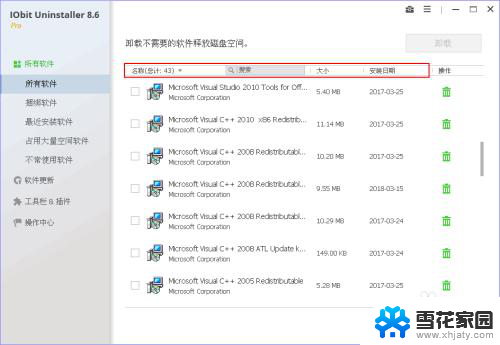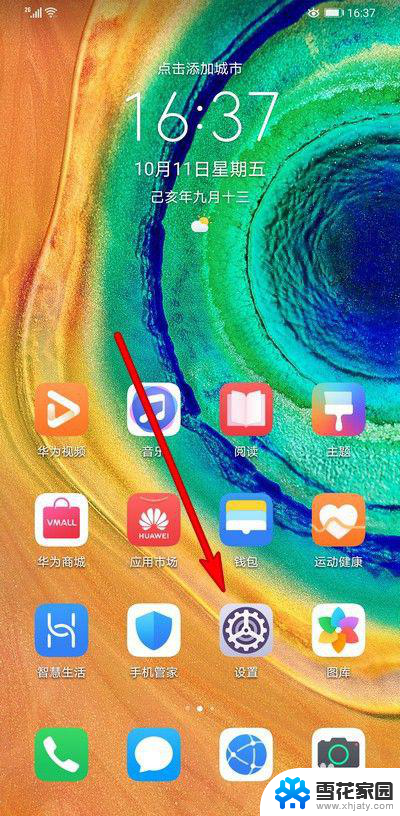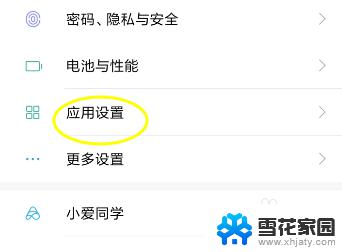电脑上如何卸载软件 卸载电脑程序的正确方式
更新时间:2025-03-22 09:00:23作者:yang
在日常使用电脑的过程中,我们经常会安装各种软件程序来满足不同的需求,随着时间的推移,有些软件可能已经不再需要或者引起了一些问题,这时候就需要进行卸载操作。正确的卸载软件程序不仅可以释放电脑的存储空间,还可以避免出现一些不必要的问题。电脑上如何才能正确地卸载软件呢?接下来我们将详细介绍卸载电脑程序的正确方式。
操作方法:
1.如果需要卸载某款软件,首先进入电脑的控制面板中。
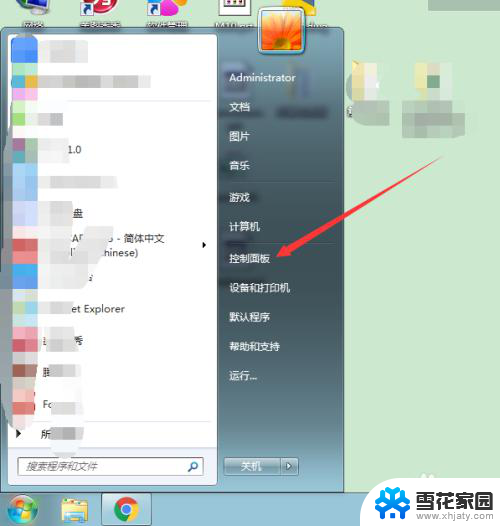
2.控制面板中选择卸载软件命令。
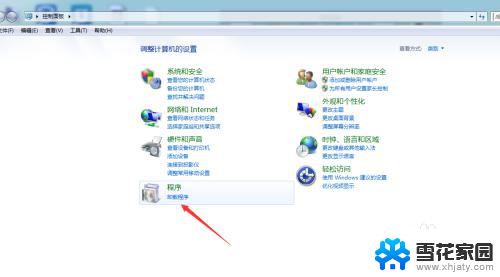
3.从软件的列表中找到需要卸载的软件。可以按日期排序方便查找。
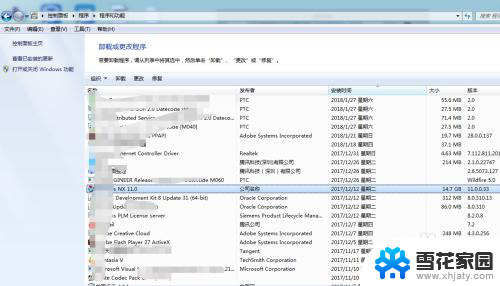
4.找到后右键选择卸载命令。
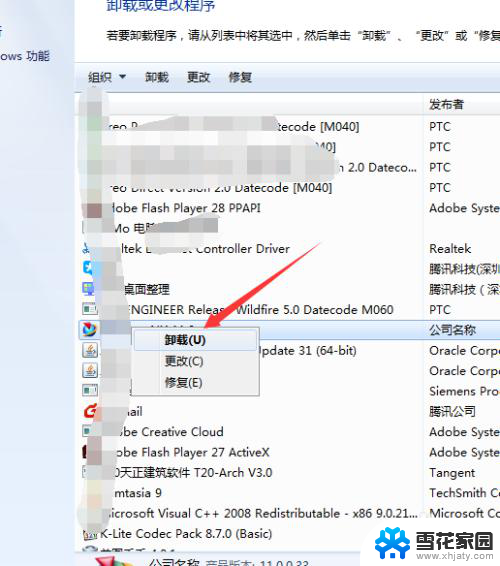
5.有些软件自带了卸载程序,可能在控制面板中找不到此软件信息。这时直接从开始菜单程序中找到卸载程序,运行卸载即可。
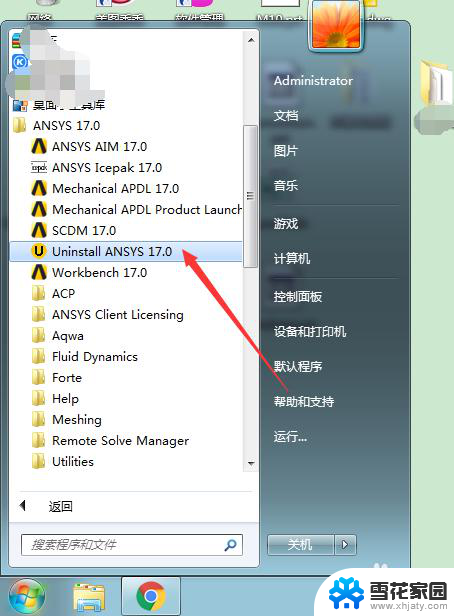
6.也可以借助第三方的软件管理功能进行卸载软件。
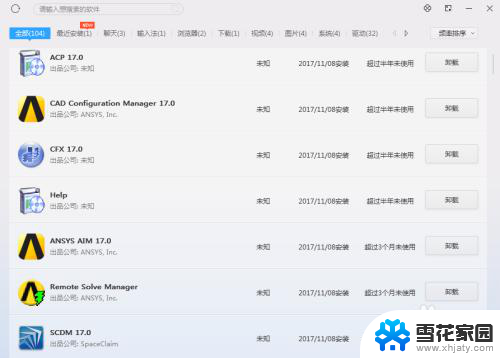
以上就是电脑上如何卸载软件的全部内容,有需要的用户就可以根据小编的步骤进行操作了,希望能够对大家有所帮助。